В этом примере мы покажем, как создать в Excel диаграмму-термометр. Диаграмма-термометр иллюстрирует уровень достижения поставленной цели.
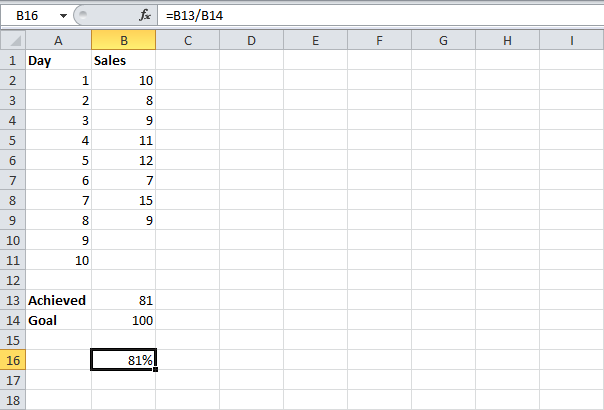
Чтобы создать диаграмму-термометр, выполните следующие шаги:
- Выделите ячейку B16 (эта ячейка не должна соприкасаться с другими ячейками, содержащими данные).
- На вкладке Вставка (Insert) кликните по кнопке Вставить гистограмму (Column) и выберите Гистограмма с группировкой (Clustered Column).
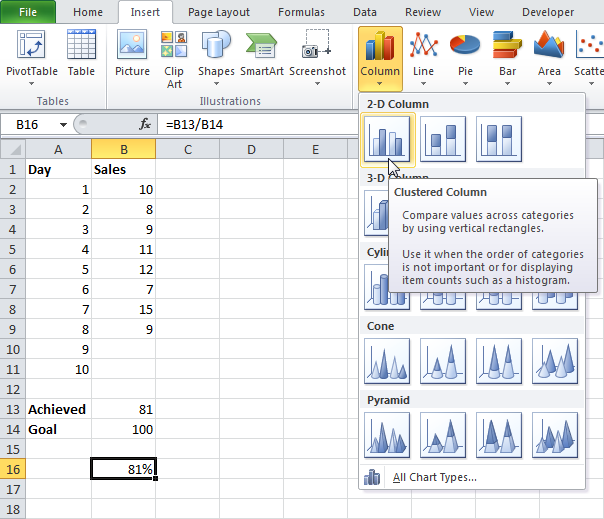
Результат:
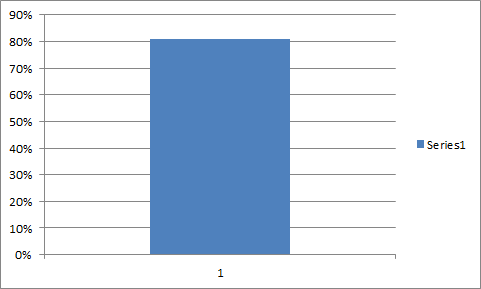
Далее настроим созданную диаграмму:
- Кликните по Легенде, расположенной в правой части диаграммы, и нажмите на клавиатуре клавишу Delete.
- Измените ширину диаграммы.
- Кликните правой кнопкой мыши по столбцу диаграммы, в контекстном меню выберите Формат ряда данных (Format Data Series) и для параметра Боковой зазор (Gap Width) установите значение 0%.
- Кликните правой кнопкой мыши по шкале процентов на диаграмме, в контекстном меню выберите Формат оси (Format Axis), установите значения минимума равным 0 и максимума равным 1.
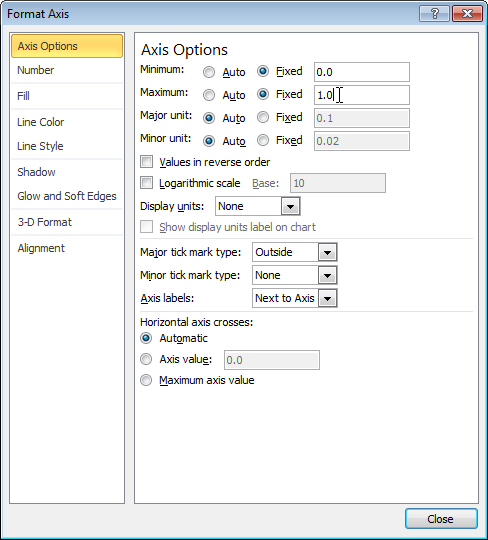
- Нажмите Закрыть (Close).
Результат:
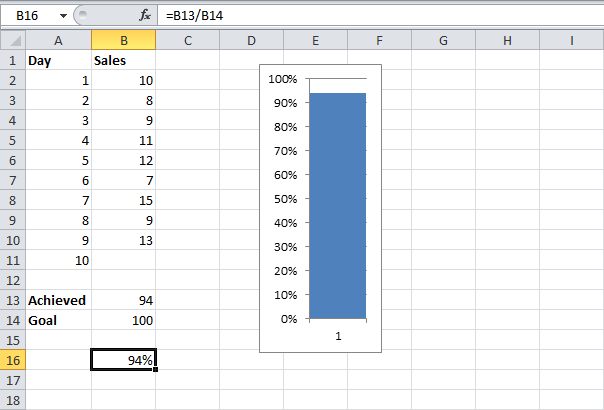
Урок подготовлен для Вас командой сайта office-guru.ru
Источник: http://www.excel-easy.com/examples/thermometer-chart.html
Перевел: Антон Андронов
Правила перепечатки
Еще больше уроков по Microsoft Excel
Оцените качество статьи. Нам важно ваше мнение:















